Actualización 2024 abril: Deje de recibir mensajes de error y ralentice su sistema con nuestra herramienta de optimización. Consíguelo ahora en este enlace
- Descarga e instala la herramienta de reparación aquí.
- Deja que escanee tu computadora.
- La herramienta entonces repara tu computadora.
Aquellos que usan el navegador web Chrome de Google pueden haber notado que cuando visita ciertas páginas, aparece un pequeño ícono de doble diamante en la barra de direcciones junto al ícono de estrella que le permite agregar un marcador. Cuando coloque el mouse sobre este ícono, aparecerá un mensaje que dice “Esta página desea instalar un administrador de servicios. ¿Qué significa eso exactamente?
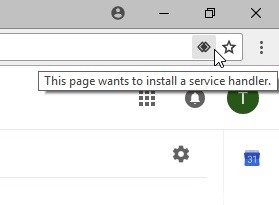
Con Chrome, los servicios web pueden preguntar si desean usarlos para abrir ciertos enlaces. Aunque la mayoría de los enlaces generalmente lo llevan a otra página, algunos pueden abrir programas y realizar otras acciones. Por ejemplo, mailto: Links puede abrir su programa de correo y Webcal: Links puede agregar eventos a su programa de calendario. Estos enlaces se denominan registros y los programas que utilizan se denominan controladores. Muchos servicios web, incluidos Gmail y Google Calendar, ahora se pueden utilizar como administradores.
Al hacer clic en el icono de doble diamante, aparece un pequeño cuadro en el que puede elegir entre tres configuraciones: Usar, No e Ignorar. De forma predeterminada, se establece la opción de ignorar. También hay un enlace a "Administrar la configuración del controlador". Esto te lleva al Configuración de Chrome página en la sección Privacidad y muestra todos los administradores de protocolos activos. Depende de usted decidir si utiliza o no este administrador de servicios.
Habilitar o deshabilitar las solicitudes del administrador del sitio en Chrome
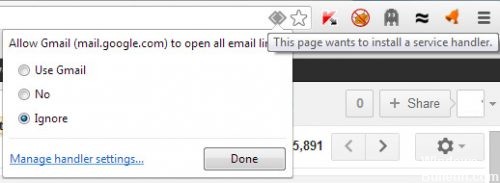
Si desea permitir que Gmail abra todos los enlaces de correo electrónico,
- Seleccione el botón de opción Usar Gmail. Cuando hace clic en una dirección de correo electrónico con hipervínculo en una página, se abre la ventana Crear Gmail.
- Elija No para guardar cómo su computadora abre los enlaces de correo electrónico como antes.
- Elija Ignorar para evitar que la solicitud vuelva a aparecer cuando visite Gmail.
Actualización de abril de 2024:
Ahora puede evitar problemas en la PC utilizando esta herramienta, como protegerse contra la pérdida de archivos y el malware. Además, es una excelente manera de optimizar su computadora para obtener el máximo rendimiento. El programa corrige los errores comunes que pueden ocurrir en los sistemas Windows con facilidad, sin necesidad de horas de resolución de problemas cuando tiene la solución perfecta a su alcance:
- Paso 1: Descargar PC Repair & Optimizer Tool (Windows 10, 8, 7, XP, Vista - Microsoft Gold Certified).
- Paso 2: Haga clic en “Iniciar escaneado”Para encontrar problemas de registro de Windows que podrían estar causando problemas en la PC.
- Paso 3: Haga clic en “Repara todo”Para solucionar todos los problemas.
También puede utilizar Google Calendar. Sus opciones son similares a las de Gmail, excepto que puede usar Google Calendar para abrir enlaces Webcal. Los administradores de servicios en Chrome están habilitados de forma predeterminada. Puede desactivarlos o reactivarlos desde el menú Configuración de Chrome. Así es cómo lo hacemos.
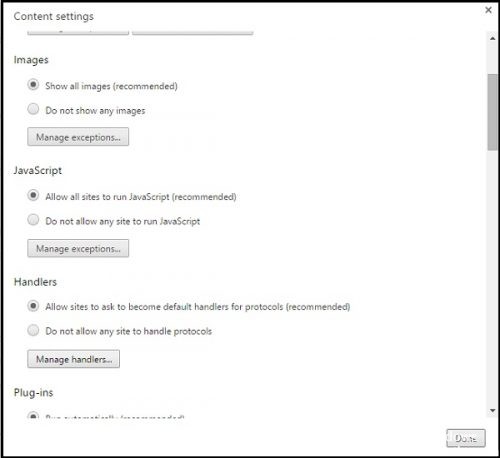
- Seleccione el menú de Chrome en la barra de herramientas del navegador.
- Seleccionar Ajustes
- Mostrar ajustes avanzados.
- En la sección Privacidad, haga clic en Configuración de contenido.
- En el cuadro de diálogo que aparece, encontrará la sección "Controlador":
- Para permitir solicitudes, seleccione "Solicitar a los sitios que se conviertan en administradores de registros predeterminados".
- Para deshabilitar las consultas, seleccione "Ningún sitio web autorizado para procesar registros".
- Si por alguna razón desea utilizar un administrador diferente para abrir un enlace en una página, haga clic con el botón derecho en el enlace y seleccione "Abrir enlace con" para seleccionar un administrador. Su configuración predeterminada para el administrador no se ve afectada.
- Para eliminar el administrador, mueva el mouse sobre el administrador que desea eliminar.
- Haga clic en Eliminar esta página.
CONCLUSIÓN
Los enlaces que se pueden usar para abrir una aplicación en particular se llaman protocolos y la aplicación que se va a usar se llama administrador. Por lo tanto, el mensaje indica que la aplicación debe estar configurada para funcionar como administrador cuando se hace clic en el enlace. El enlace se abre automáticamente en la aplicación, en lugar de en el navegador.
https://answers.yahoo.com/question/index?qid=20140412052738AAiq3KR
Sugerencia del experto: Esta herramienta de reparación escanea los repositorios y reemplaza los archivos dañados o faltantes si ninguno de estos métodos ha funcionado. Funciona bien en la mayoría de los casos donde el problema se debe a la corrupción del sistema. Esta herramienta también optimizará su sistema para maximizar el rendimiento. Puede ser descargado por Al hacer clic aquí

CCNA, desarrollador web, solucionador de problemas de PC
Soy un entusiasta de la computación y un profesional de TI practicante. Tengo años de experiencia detrás de mí en programación de computadoras, solución de problemas de hardware y reparación. Me especializo en desarrollo web y diseño de bases de datos. También tengo una certificación CCNA para diseño de red y solución de problemas.

